目录
[方法一:SE16N +SE11](#方法一:SE16N +SE11)
[方法二:创建维护VIEW:SE11 +SM30](#方法二:创建维护VIEW:SE11 +SM30)
方法一:SE16N +SE11
首先SE16N进来。
进来之后在テーブル的位置输入表名,然后点击执行(F8)
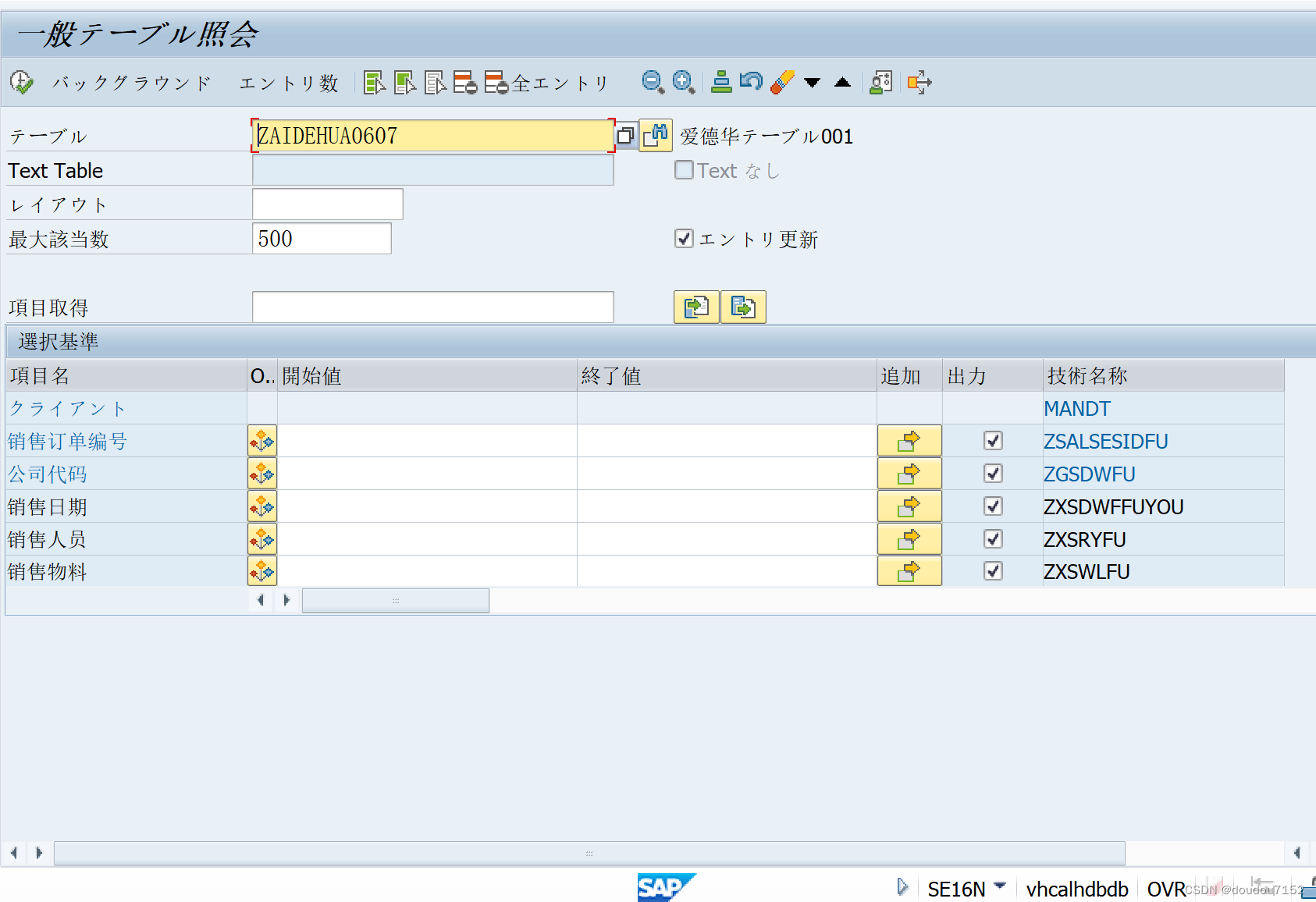
如果第一次进来,点击【行追加】,如果是第二次进来点击右面的绿色加号。
然后按照之前SE11设定好的表内容输入相应信息后保存。
SE11的设置参考:SAP ABAP 创建表结构 SE11-CSDN博客
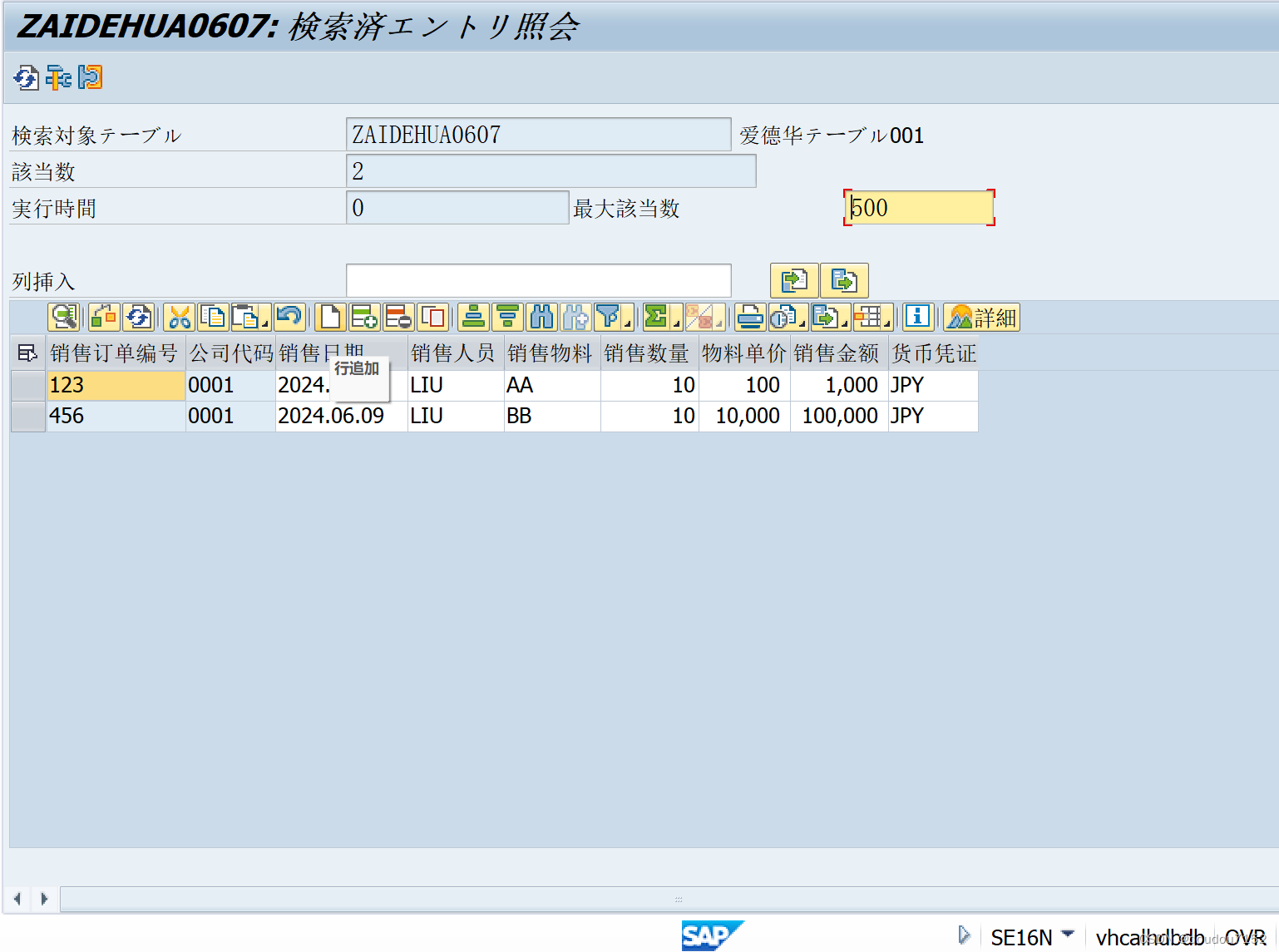 点击【内容】
点击【内容】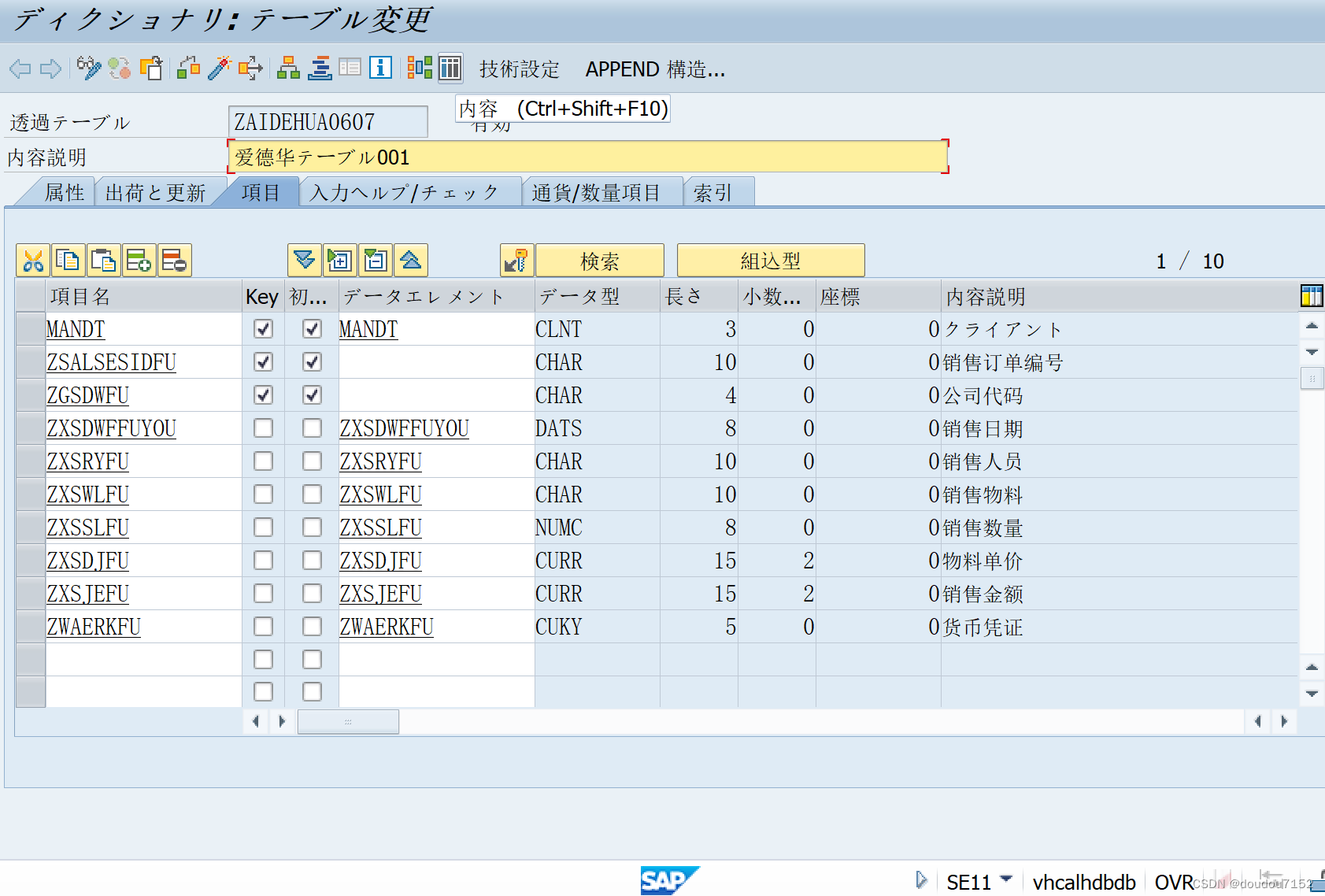
选择【执行】
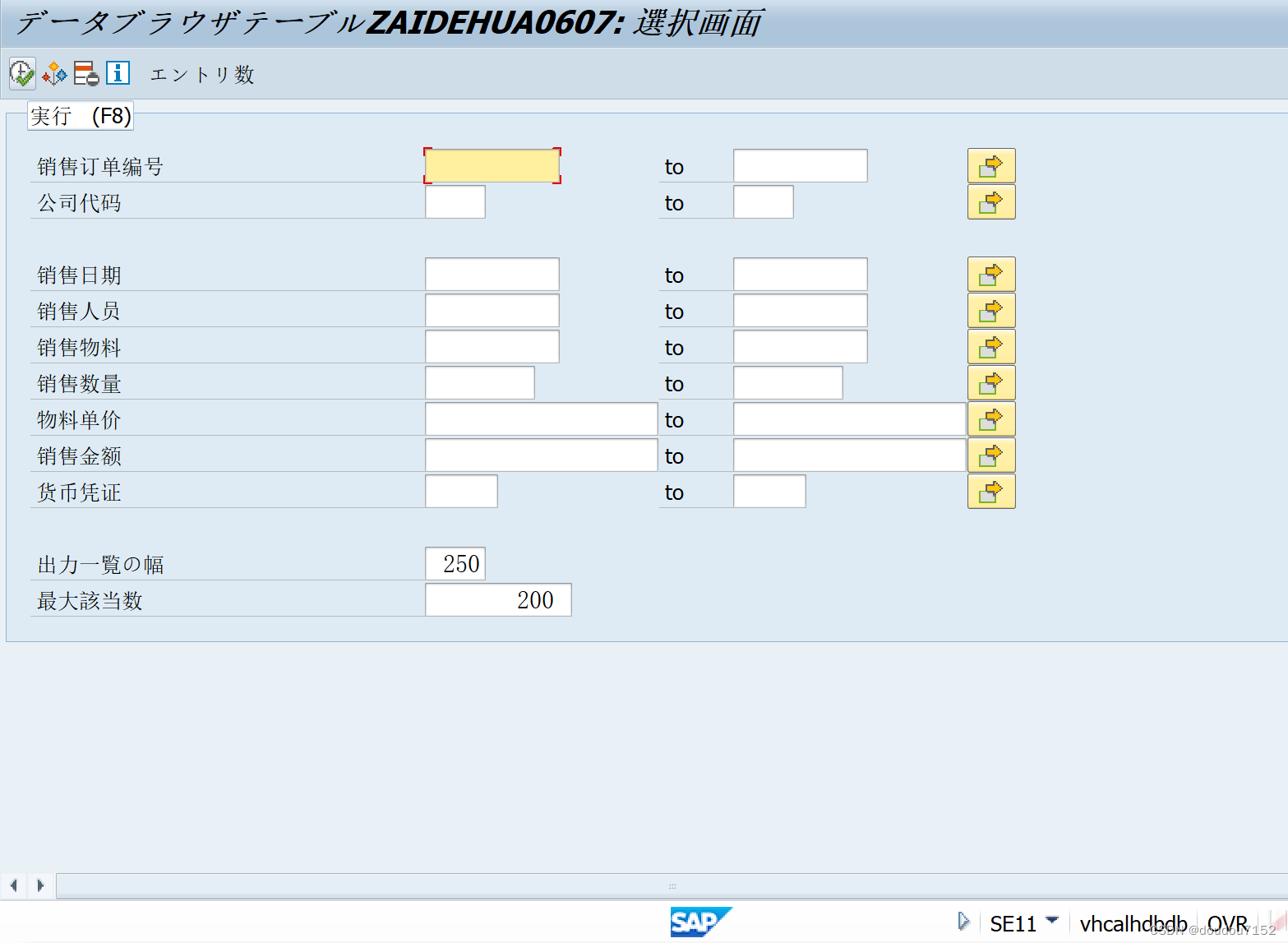
在这里可以看到刚才输入的结果。
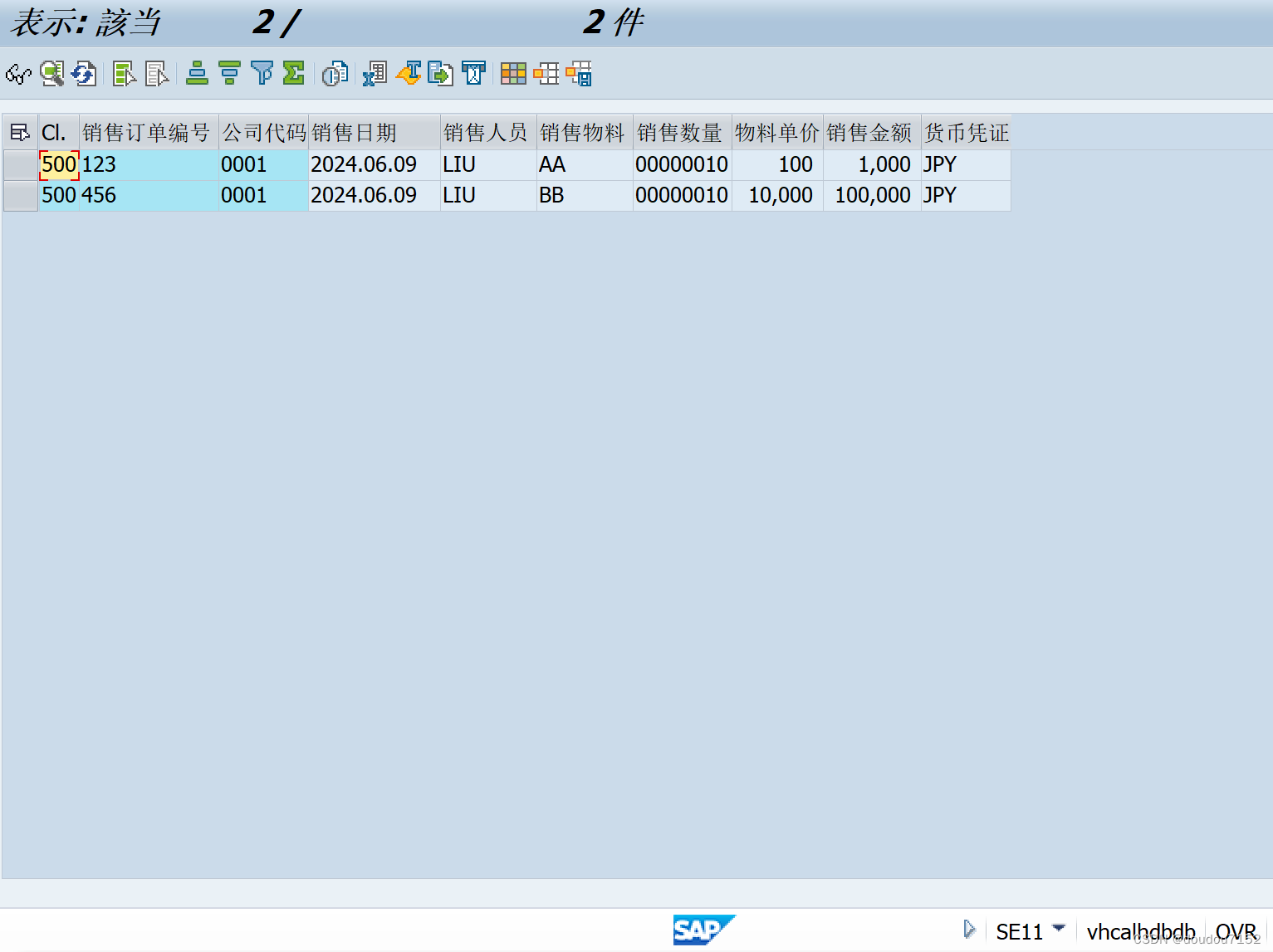
方法二:创建维护VIEW:SE11 +SM30
选择【ユーティリティ】⇒【テーブル更新ジェネレータ】
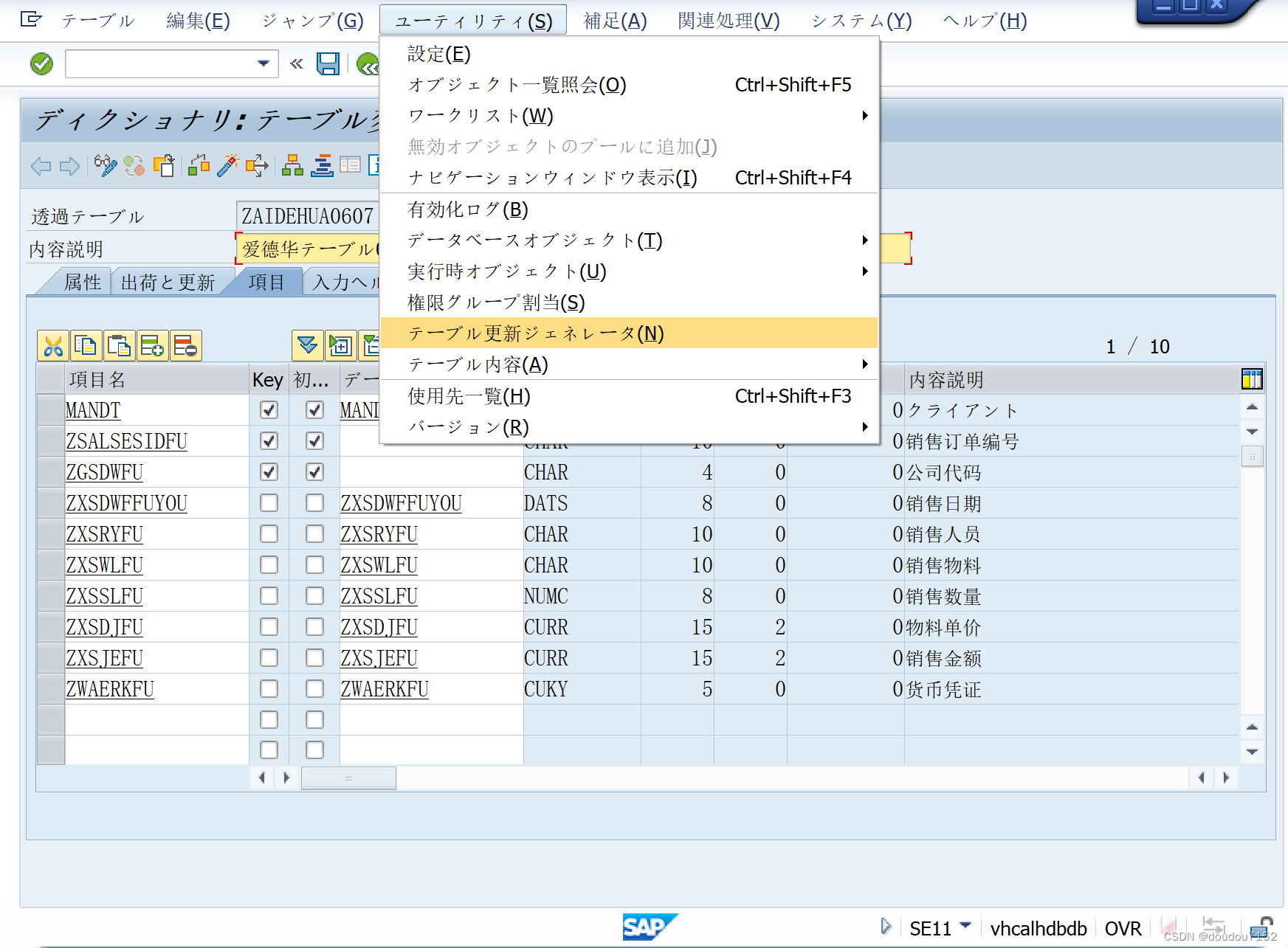
进来之后,【権限グループ】选择【&NC&】権限グループなし。
【汎用グループ】自定义
【パケージ】自定义
【更新タイプ】1ステップ(我觉得1比较漂亮,要是觉得2漂亮也可以用)
点击上方【Dynpro番号検索】
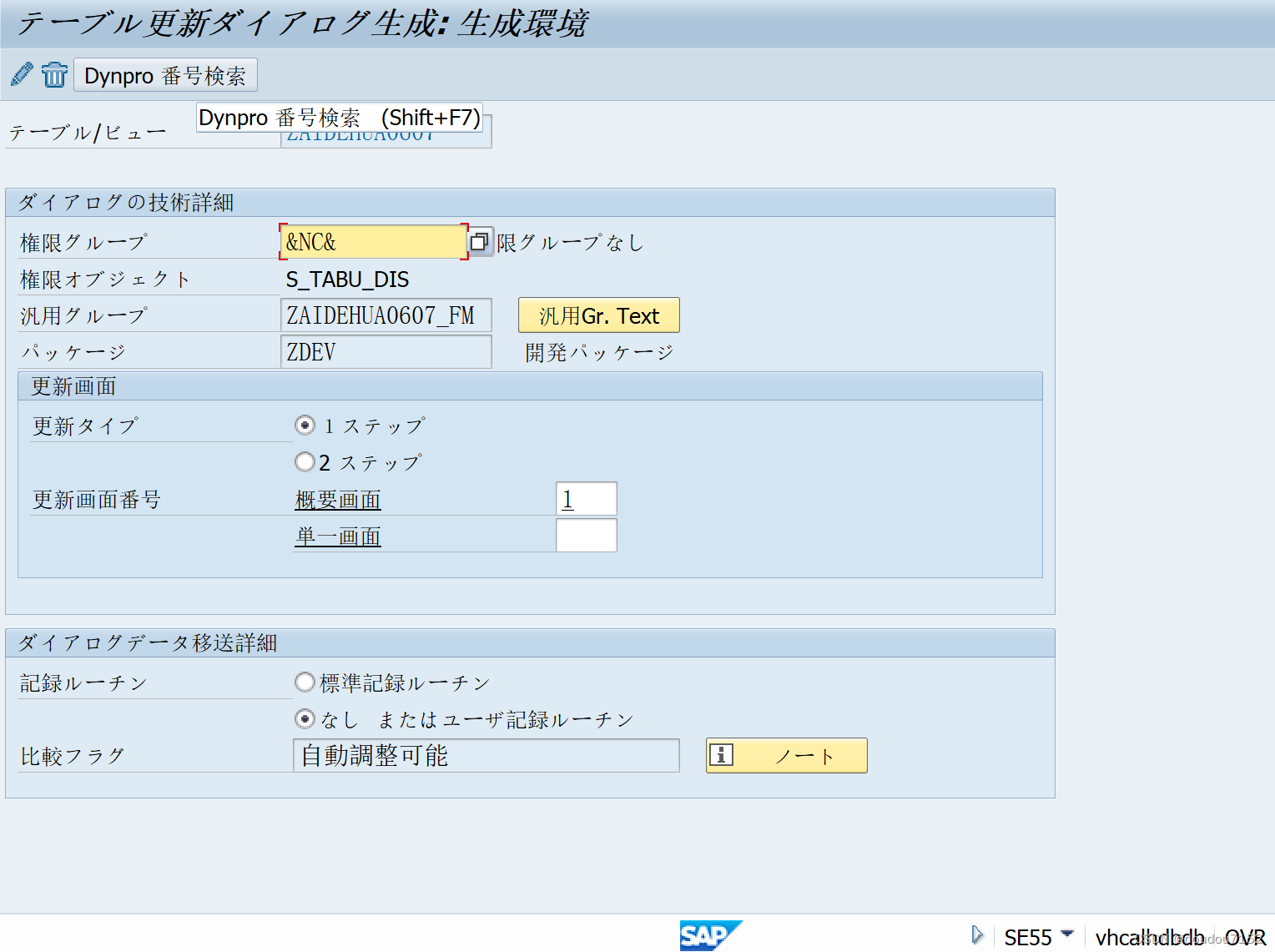
选择【画面番号の表示】后,上面的番号会自动输入。

进入SM30,输入刚才的テーブル名,然后点更新。
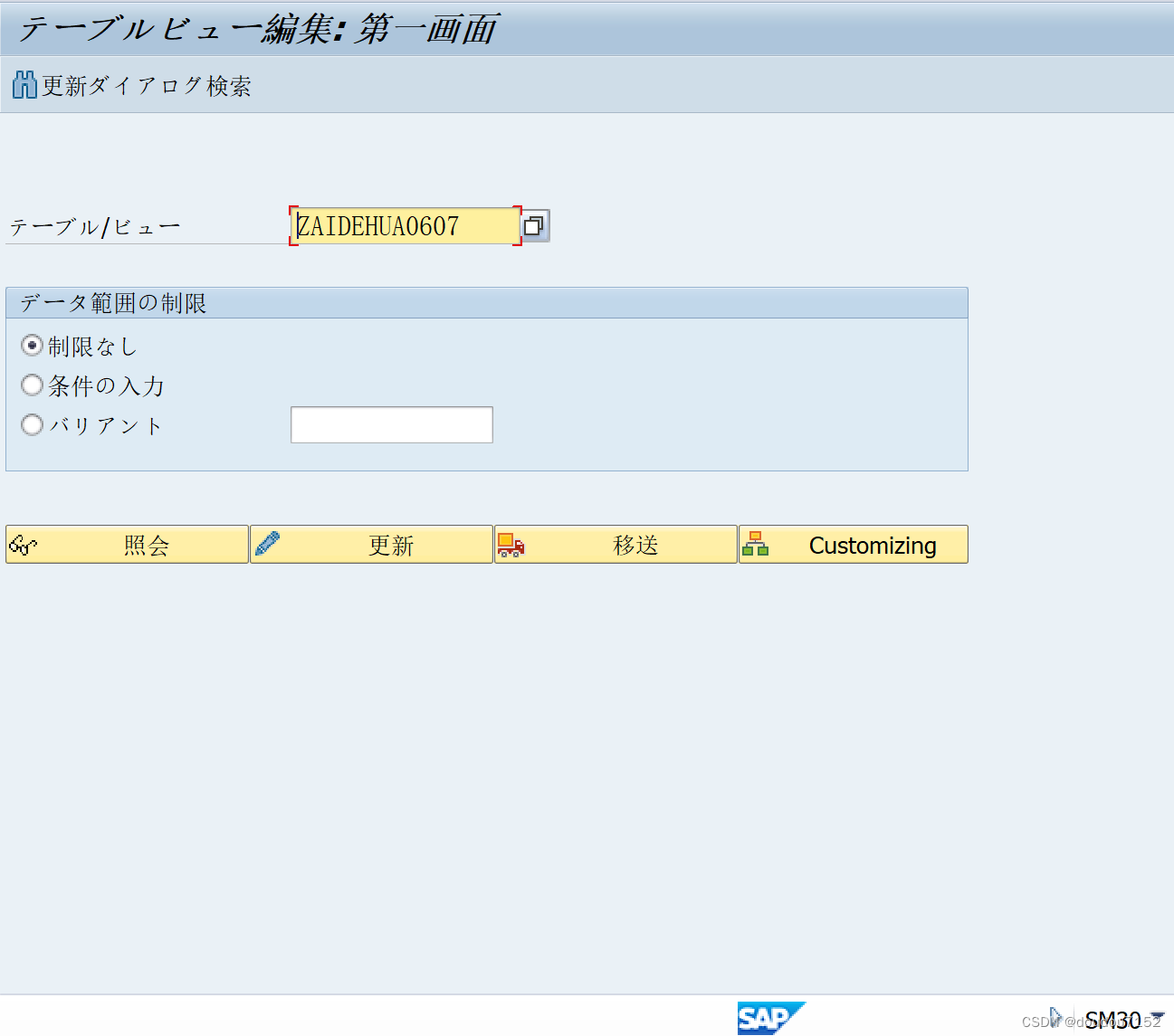
如果你和我一样用【1ステップ】进来的,那么画面长这个样子。
接下来,就可以在这里进行增减,删,改了。
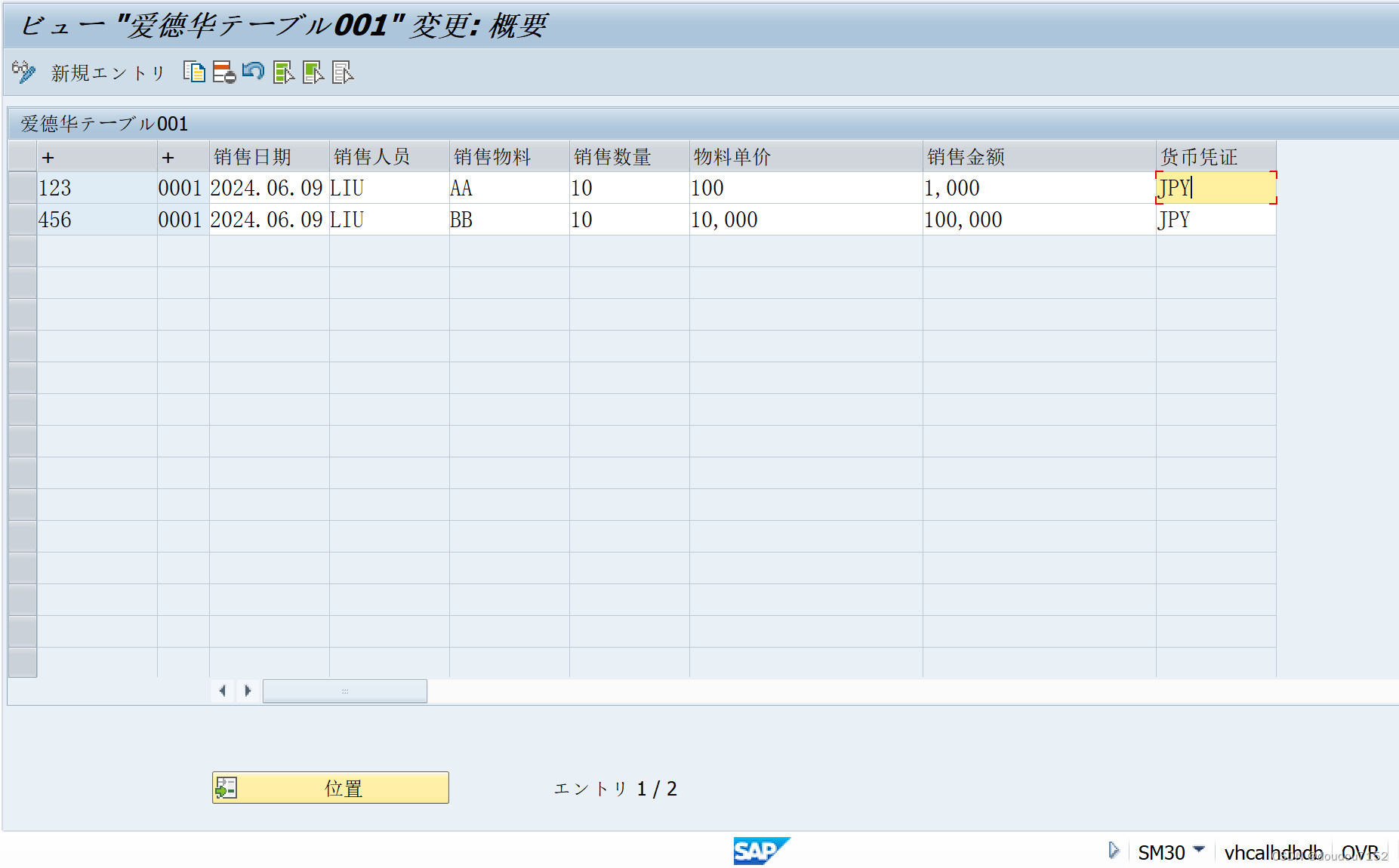
用2ステップ的话,长下面这个样子。
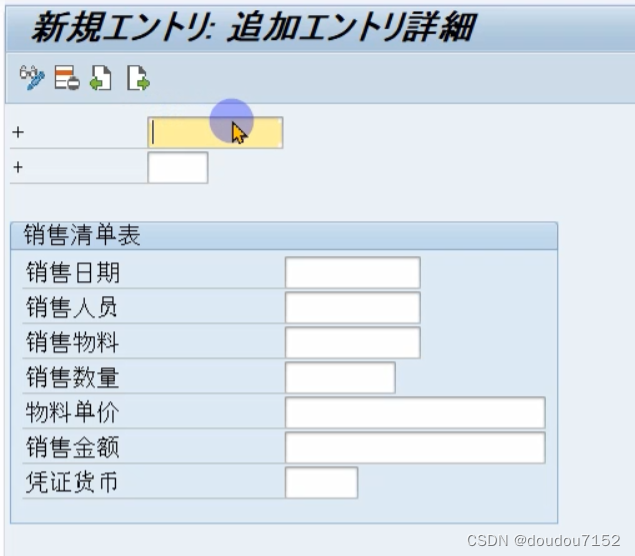
Error补充说明:
SE30 遇到【制限】的报错,无法选择【照会】和【更新】。
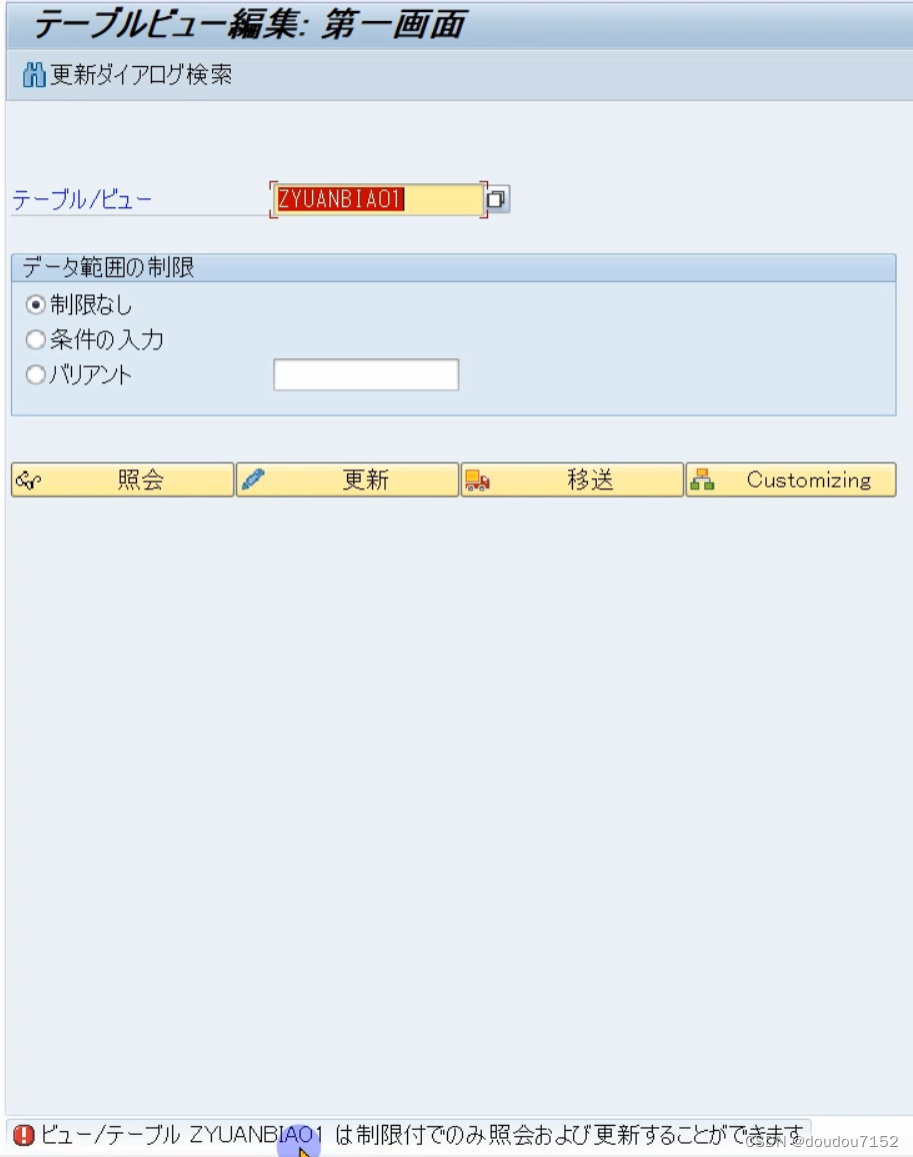
是因为在做SE11 表的设置的时候,【出荷と更新⇒データブラウザ/テーブルビュー編集】这里,的设置选的不正确,应该选择【照会/更新-许可】
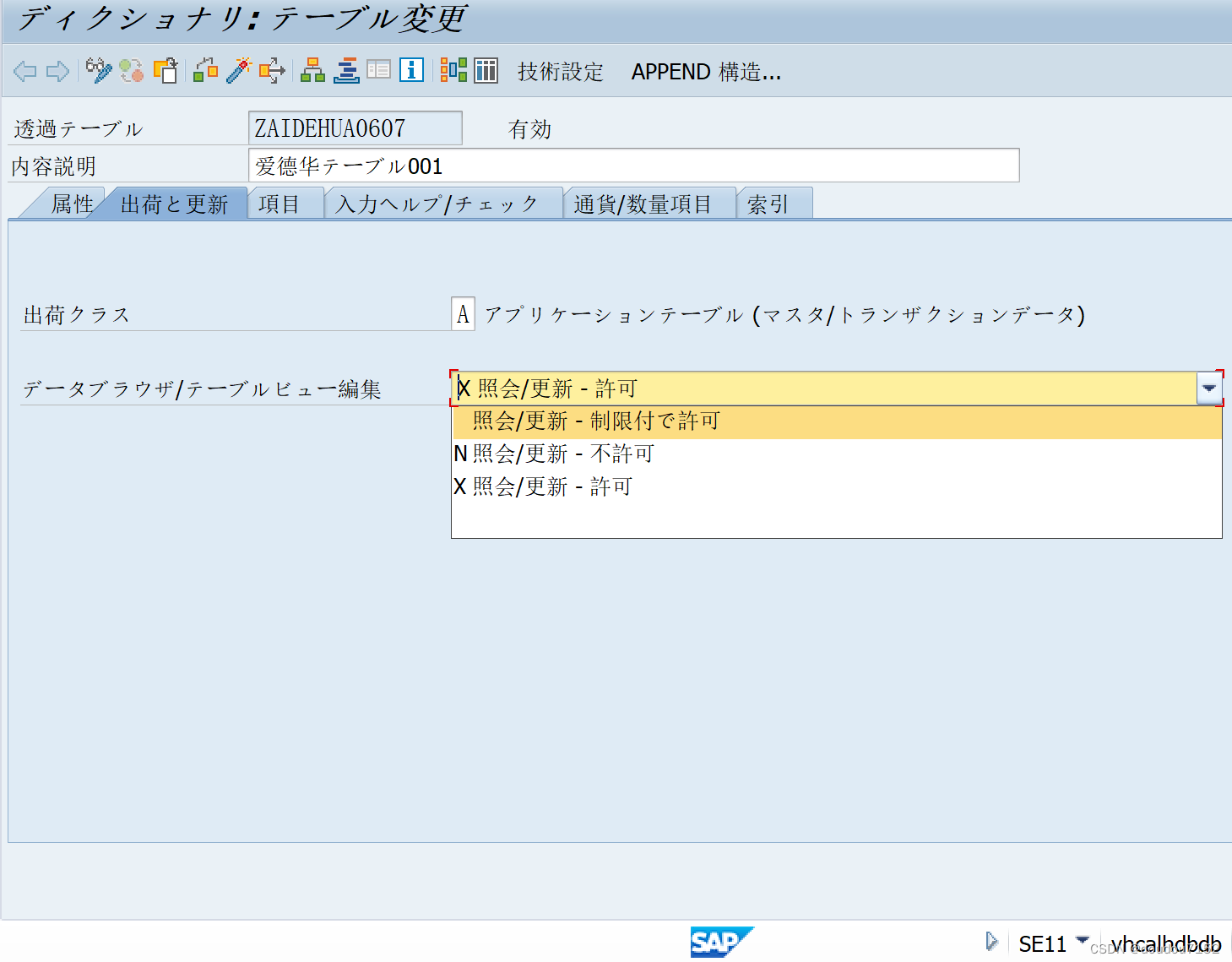
创作不易,请点赞关注支持一下,多谢,多谢!!!